Přidání žadatele pod účet administrátora
Existují 2 způsoby, jak je možné přiřadit žadatele pod účet administrátora, který bude žádost v AIS SFŽP ČR za žadatele administrovat.
1.Způsob – Přidání pomocí vygenerovaného kódu
Na hlavní obrazovce (Dashboardu) klikněte na „Žadatelé“.
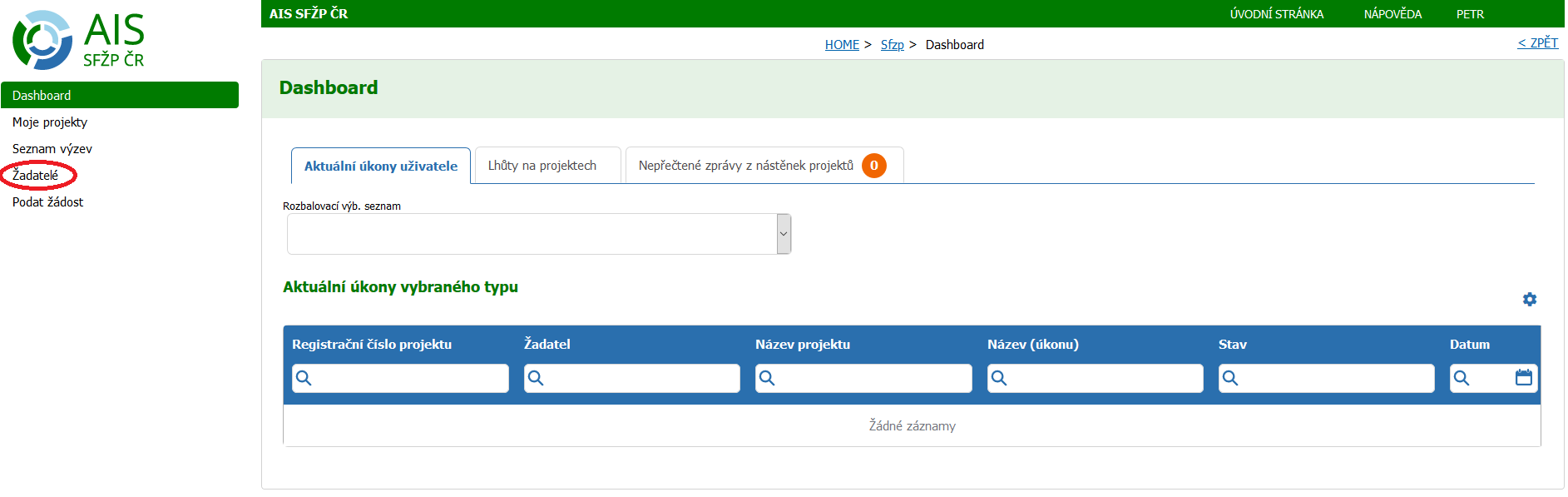
V seznamu žadatelů uvidíte svou osobu, v témže řádku klikněte na tlačítko „Detail žadatele“.
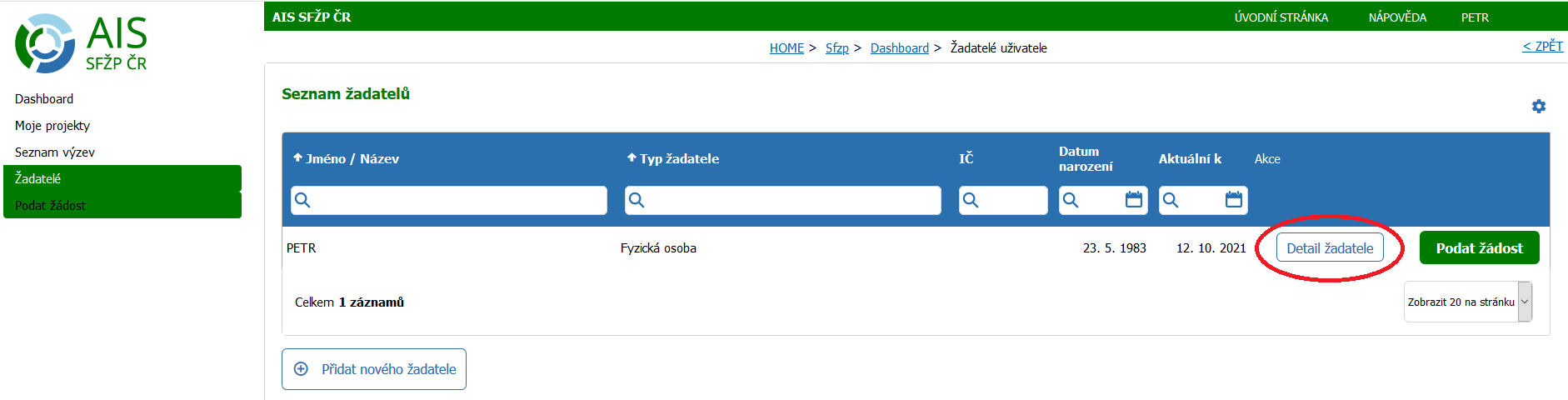
Následně klikněte na tlačítko „Chci vygenerovat kód“.
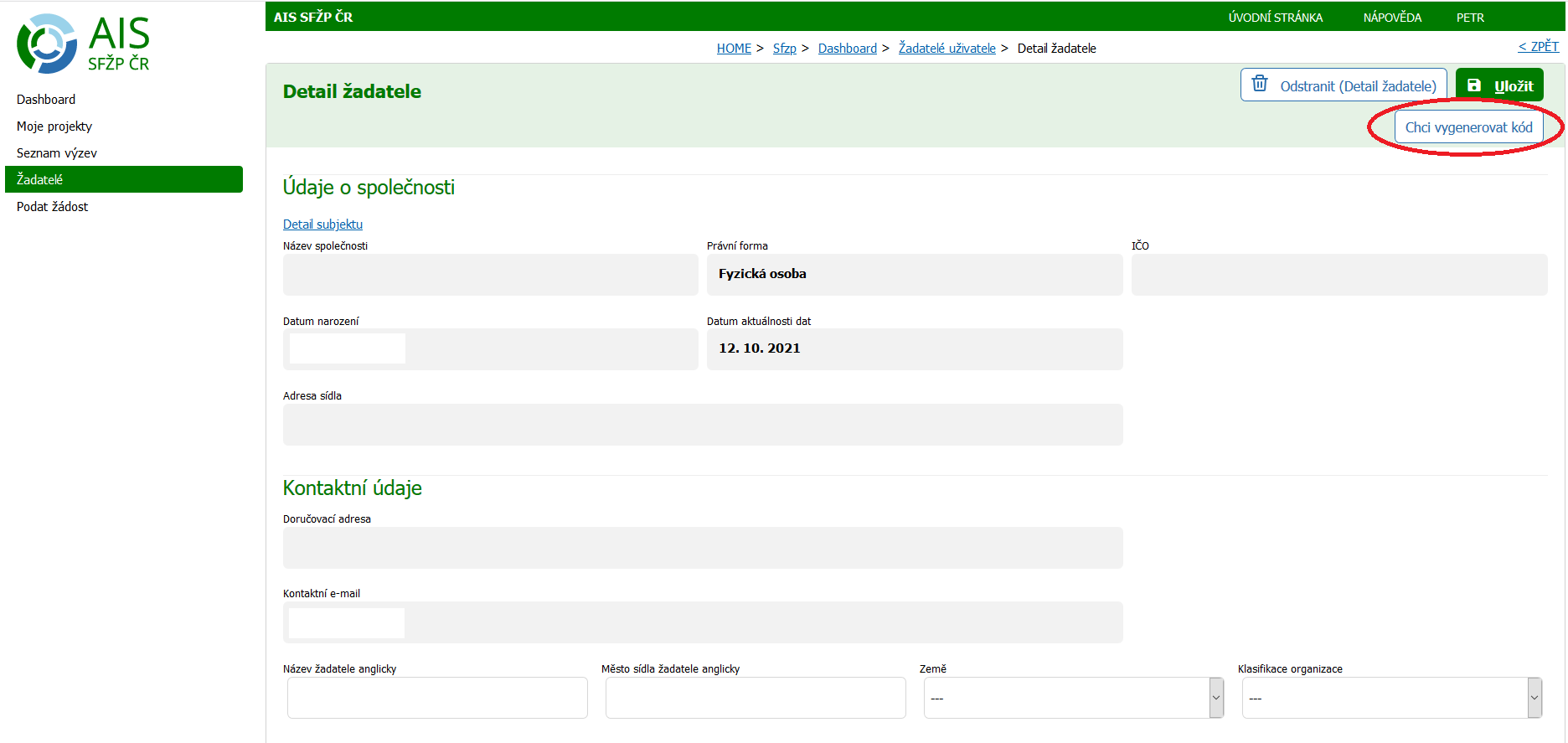
Zobrazí se informativní hláška, že proběhlo vygenerování kódu a kód byl zaslán na vaši e-mailovou adresu.
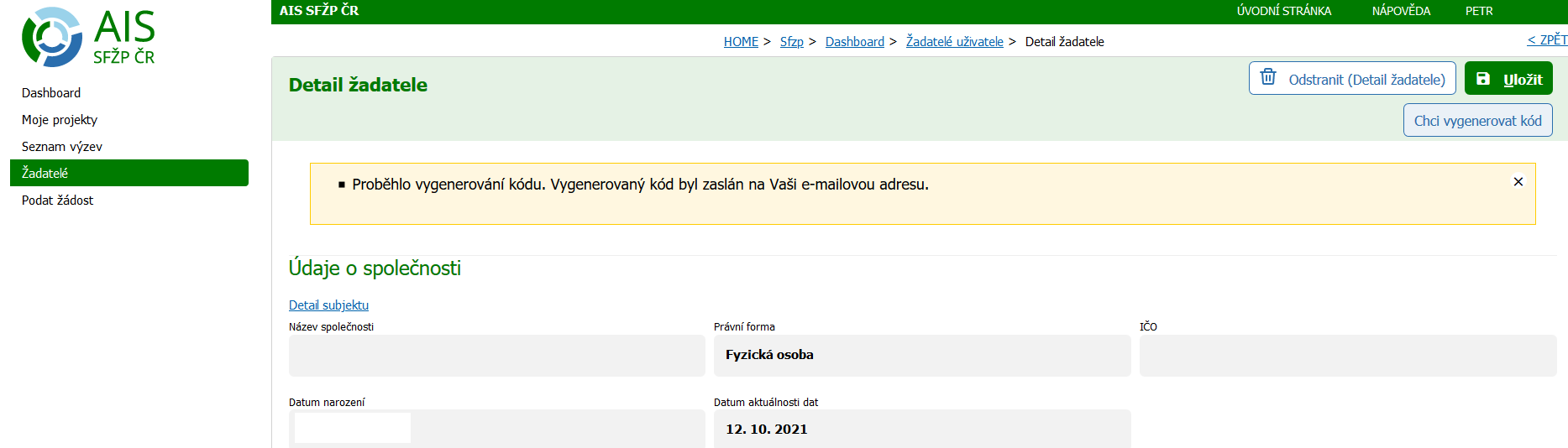
Ve vaší e-mailové schránce otevřete doručenou zprávu od AISPortal@sfzp.cz, ve které naleznete vygenerovaný kód.
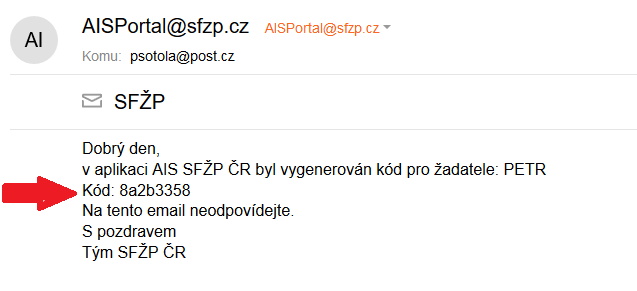
Kód zašlete (např. e-mailem, SMS,…) svému administrátorovi žádosti.
Ten se přihlásí do AIS ve svém účtu klikne na „Žadatelé“.
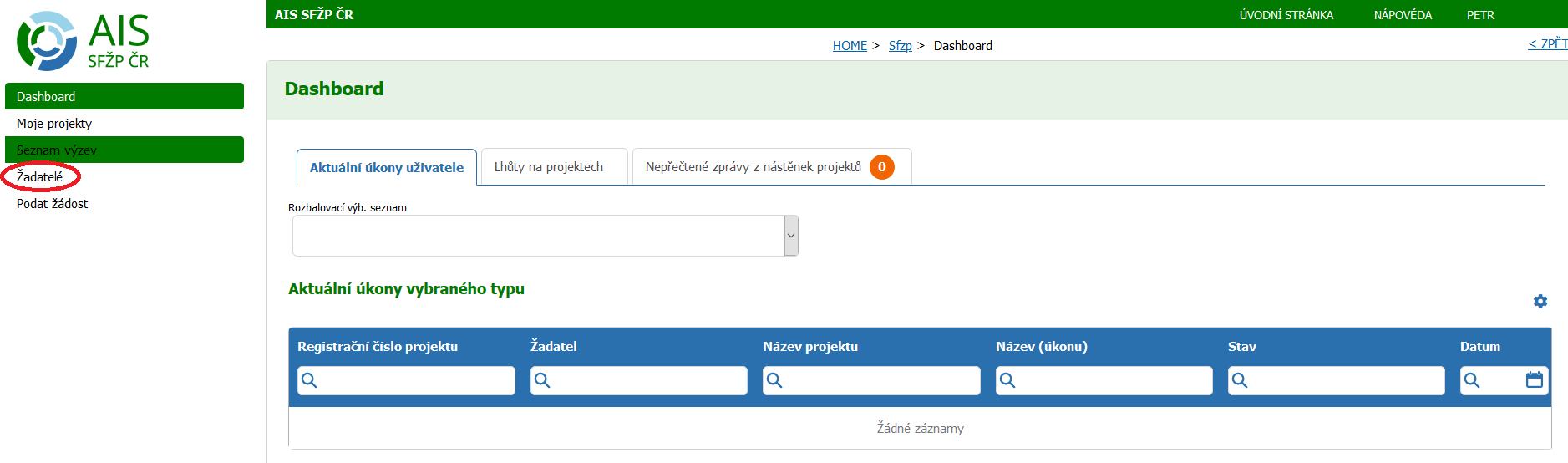
Následně klikne na tlačítko „Přidat nového žadatele“,
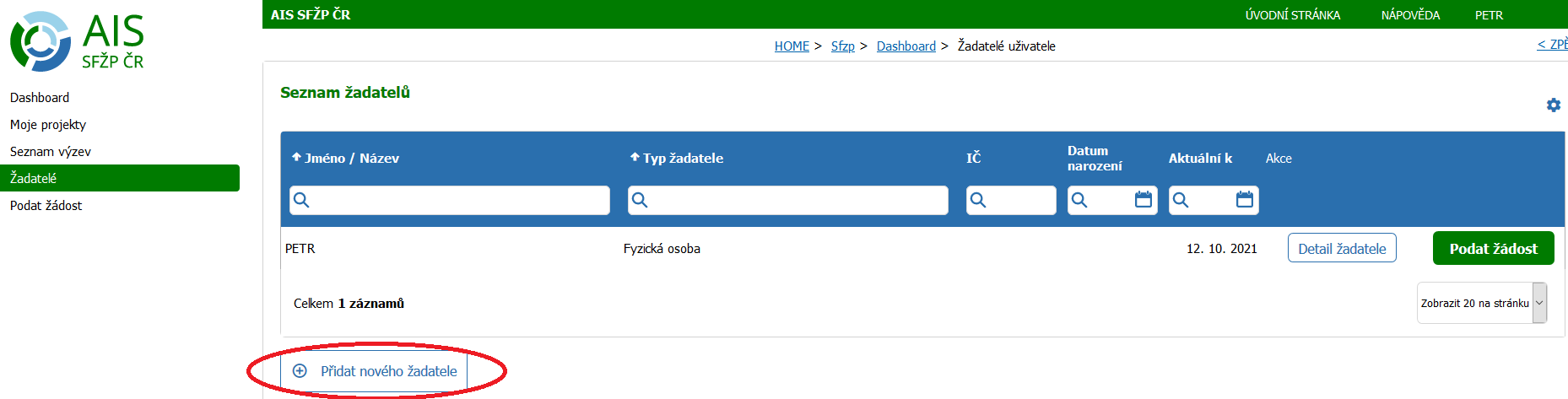
na další stránce klikne na „Mám kód“

a do kolonky „Kód žadatele“ zadá kód, který mu byl žadatelem zaslán. Poté klikne na „Ověřit“.
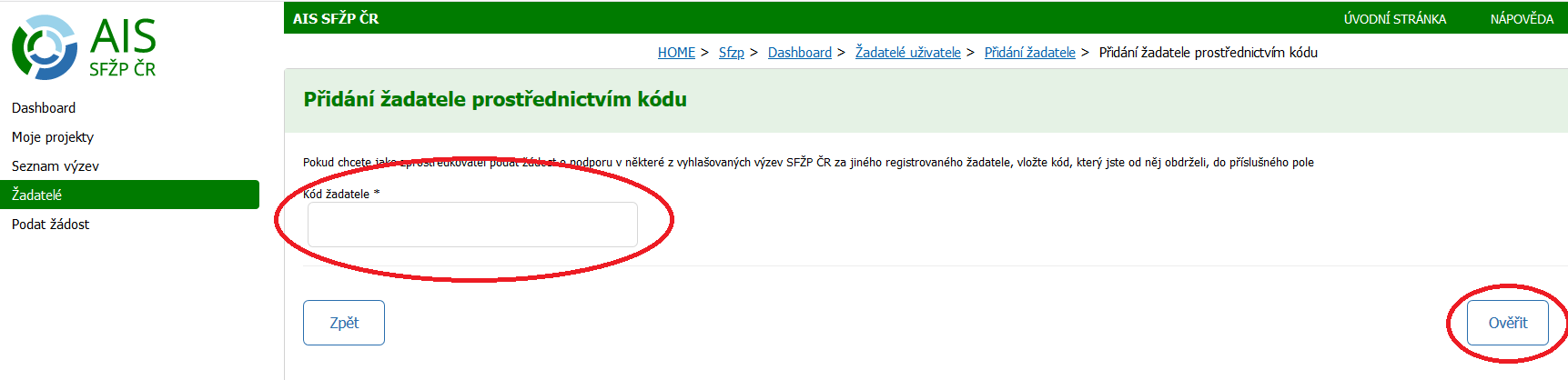
Zobrazí se stránka s potvrzením přidání, kde zpracovatel uvidí údaje o osobě, kterou si pod svůj účet plánuje přidat
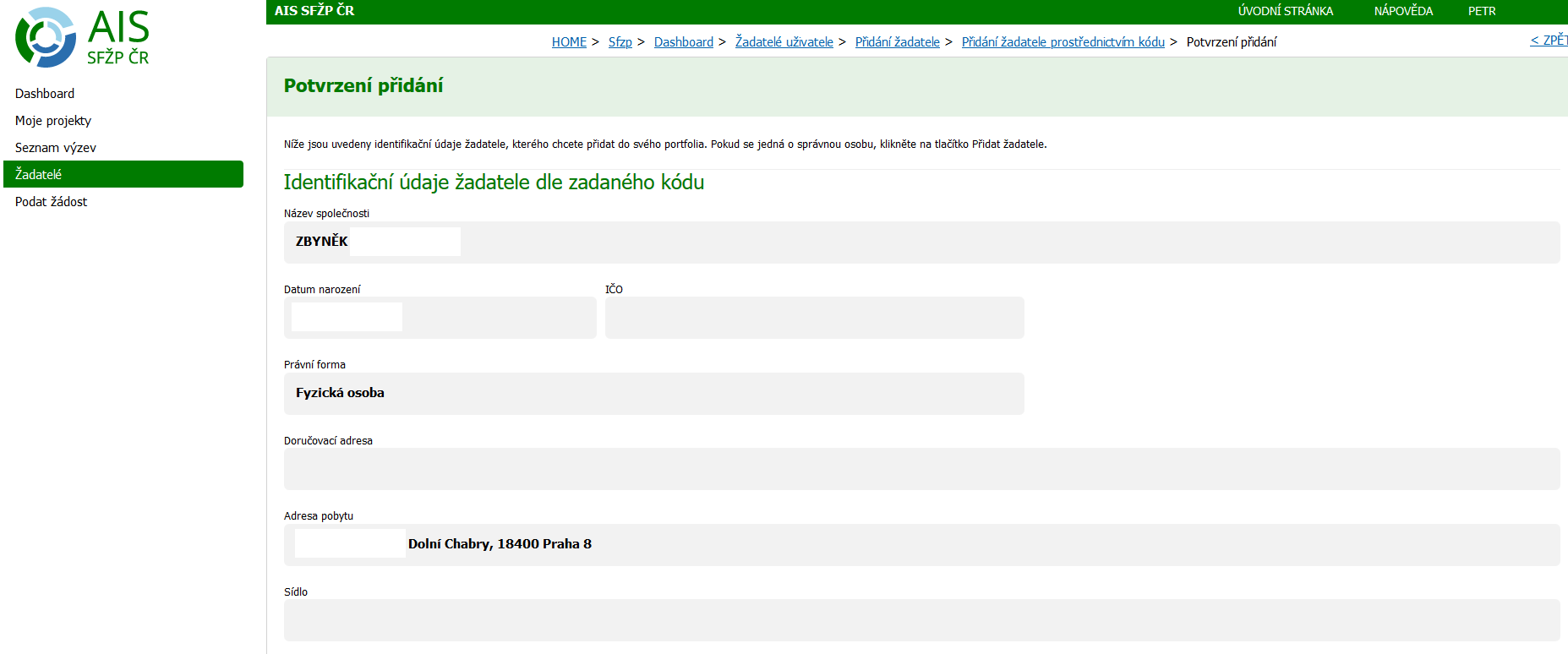
a následně klikne na „Přidat žadatele“.

Nyní může administrátor za žadatele podat žádost (či administrovat projekt)!
2.možnost - přidání přes e-mail
Žadatel se přihlásí ke svému účtu v AIS SFŽP ČR a klikne na „Žadatelé“.
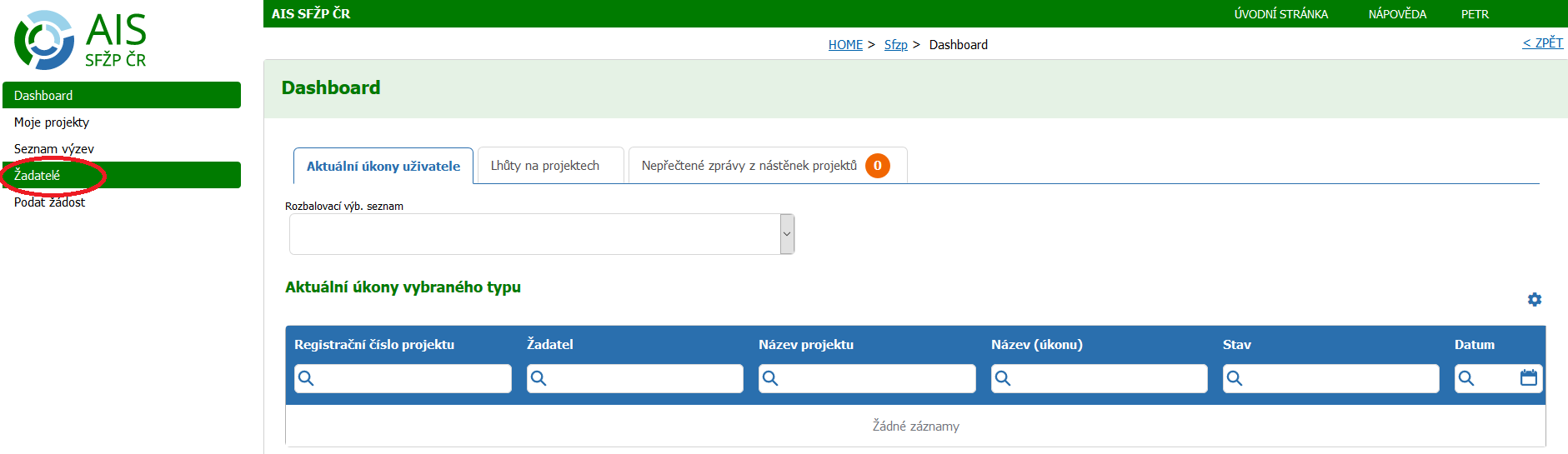
V seznamu žadatelů uvidíte svou osobu, v tomto řádku klikněte na tlačítko „Detail žadatele“.
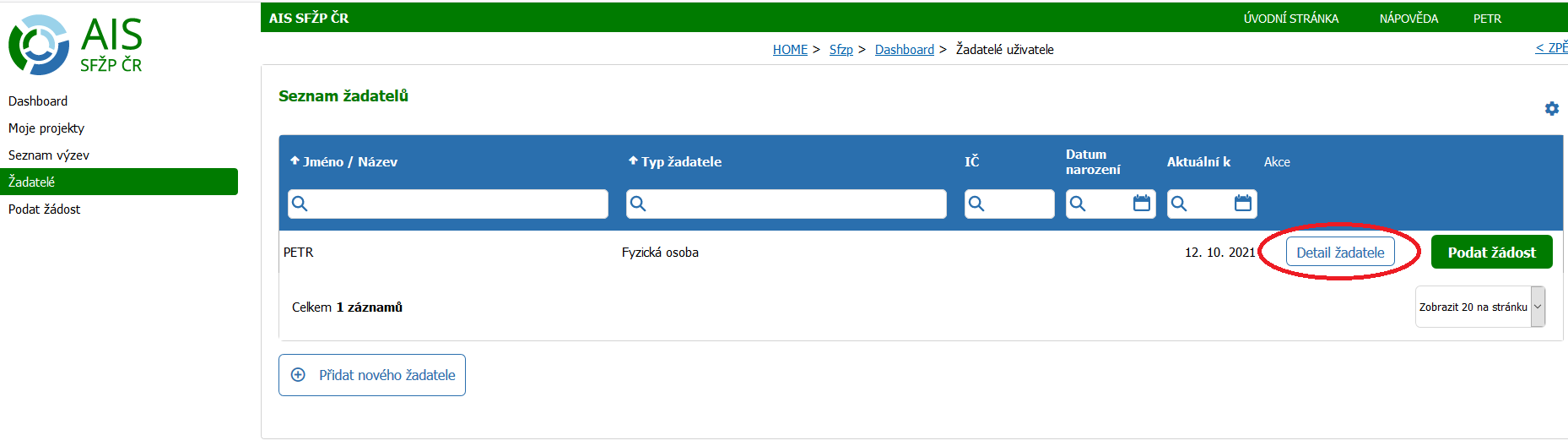
Přejděte na záložku „Uživatelé“
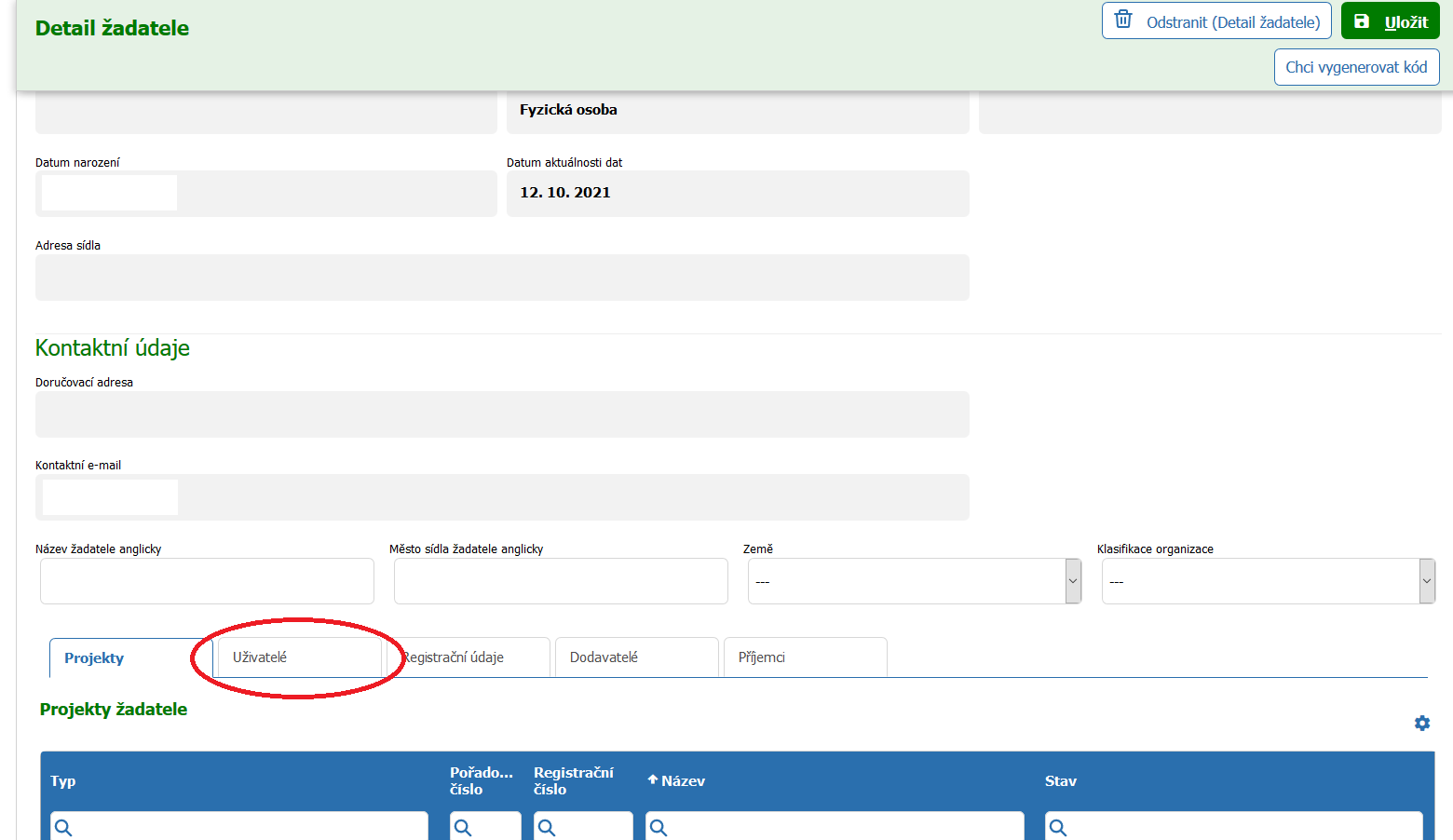
a klikněte na „Nový uživatel“.
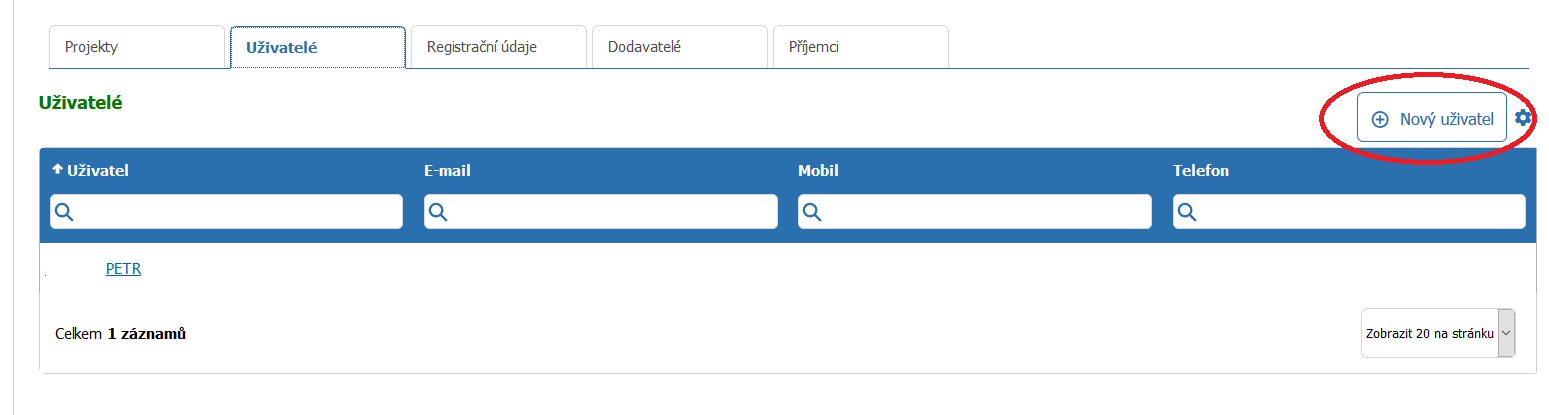
Na další stránce vyplňte e-mail zpracovatele a klikněte na „Přidat nového uživatele“

Nyní je nutné, aby žadatel svému administrátorovi udělil práva.
Klikněte ve svém účtu na „Žadatelé“ a v seznamu žadatelů u své osoby na „Detail žadatele“
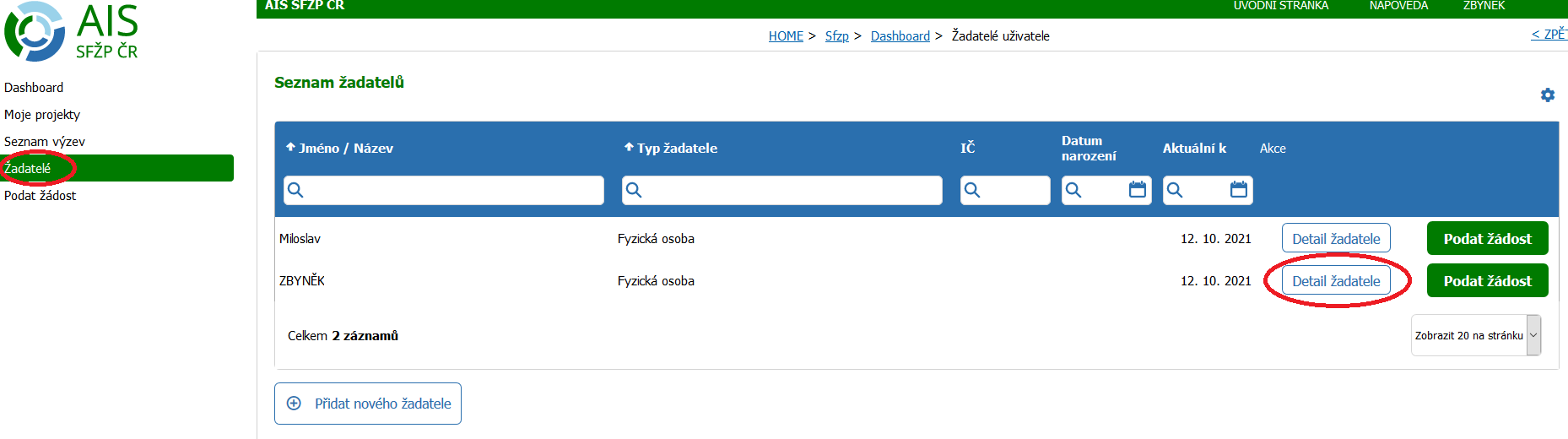
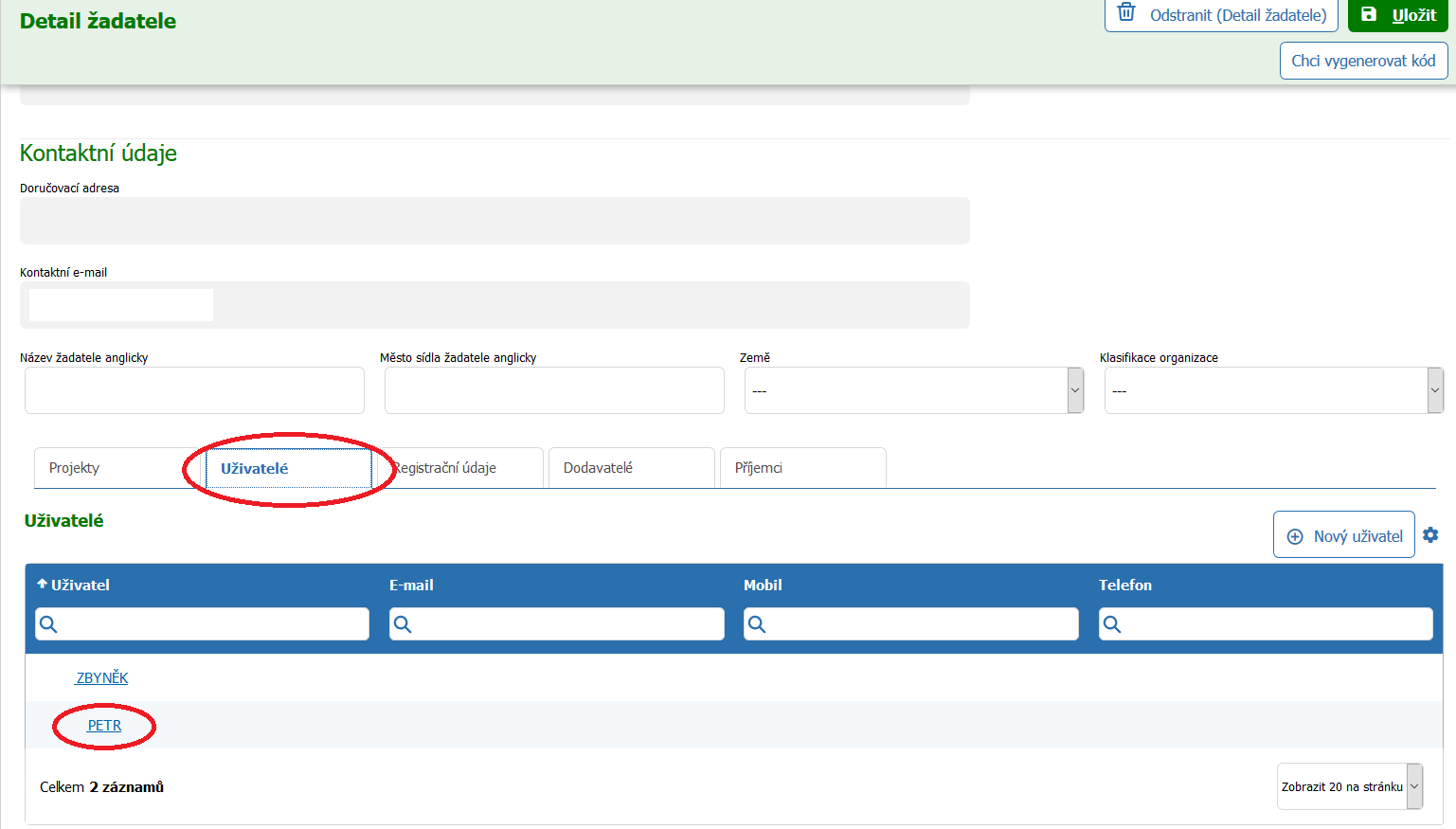
Na záložce „Uživatelé“ uvidíte sebe a zároveň i přidaného administrátora. Klikněte na jméno administrátora
V detailu uživatele zaškrtněte v části Přiřazená oprávnění úkony, které za Vás bude moci administrátor vykonávat. Po nastavení klikněte „Uložit“
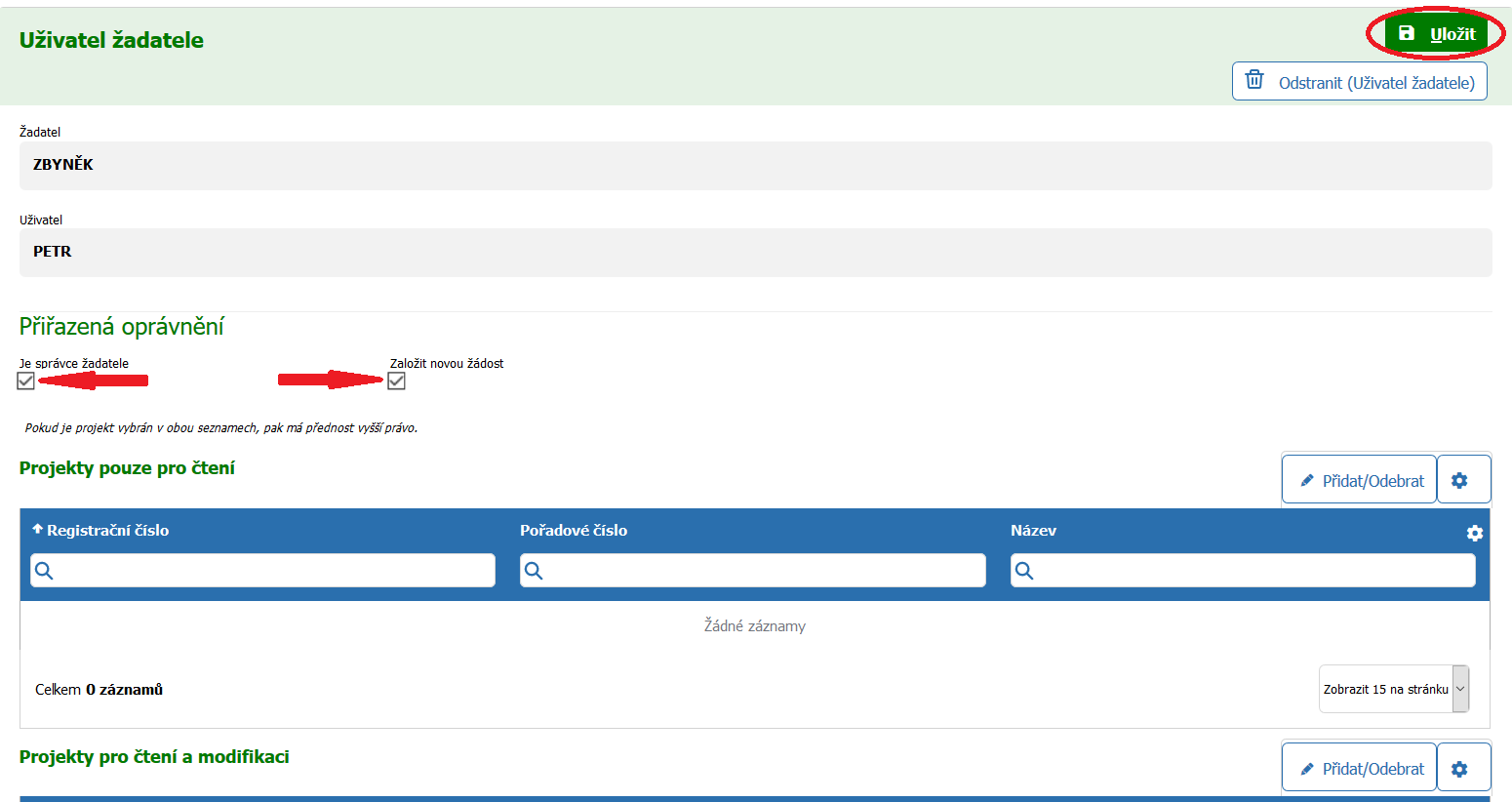
Nyní může administrátor za žadatele podat žádost (či administrovat projekt)!